快適なインターネットに必要な通信速度の目安とスピードテストサイトをまとめて紹介
「自宅のネット回線の通信速度が遅い気がする」「動画を見ているとき途切れてしまう」「データのダウンロードが遅い」……こんな状況になると、イライラしてしまいますよね。今回は、インターネット回線が遅いときに考えられる原因や、通信スピードの測定方法、改善方法について解説します。
POINT
- 快適な速度の目安は、ネットの利用目的によって変わる。
- Googleの検索窓や無料で測定できるサイトで、ネット回線の通信速度は簡単に測定できる。
- 現在の通信速度をチェックしたうえで改善策を試すことが、ネットを快適に楽しむ手段のひとつ。
目次

ブラウジングや動画視聴などインターネットを利用する目的によって、必要なネット回線の速度の目安にも違いがあります。
一般的に、ネット上のデータを読み込むときに必要な、ダウンロード・受信の速度のことを「下り」の速度、画像や動画などをネット上に上げるときに必要な、アップロード・送信の速度のことを「上り」の速度といいます。
とくにネット回線の下りの速度が、ネットを快適に使用するうえで重要なポイントだといえます。
ネットのデータ通信における速度は「bps」という単位で表されます。bpsは「bit per second」の略で、1秒間に何ビットのデータを転送できるかを示したもの。値が大きいほど通信速度は速くなります。
bpsは、1,000bps=1Kbps、1,000Kbps=1Mbps、1,000Mbps=1Gbps、1,000Gbps=1Tbpsという形で換算できます。ネット回線の場合は、主に「Mbps」の単位が使われますが、最近は回線速度の増加に応じてGbpsもよく使われるようになっています。
快適な速度の目安は、インターネットの利用目的によって変わります。スピードテストで測定したネット回線の速度を、快適な通信速度の目安と比較してみましょう。
・メール……下り128kbps〜1Mbps
・SNS……下り1Mbps~10Mbps
テキスト中心のコミュニケーションでデータ容量をあまり使わないメールならば、1Mbps程度の通信速度で問題ありません。画像や動画が多いSNSは、10Mbps程度あると快適でしょう。
・下り1Mbps〜10Mbps
画像や音楽、動画がたくさん使われているWebサイトの閲覧は、10Mbps〜30Mbps程度が快適な動作の目安となります。
【動画視聴】
・4K……下り20Mbps
・HD 1080p……下り5Mbps
・HD 720p……下り2.5Mbps
・SD 480p……下り1.1Mbps
・SD 360p……下り0.7Mbps
※参照:YouTubeヘルプ
動画視聴時の推奨通信速度は、動画を再生する解像度によって大きく変わります。
480p画質であれば、1Mbps程度でも大丈夫です。しかし4K画質になると、推奨通信速度は20Mbpsと一気に上がります。
【スマホのオンラインゲーム】
・下り10Mbps〜30Mbps
通信量が多く、複数のユーザーのアクセスが同時に集中するオンラインゲームは、動画視聴よりも高い通信速度が必要となる傾向があります。
【動画のダウンロード】
・下り30Mbps
動画の時間や容量によりますが、基本的には30Mbps以上の速度があれば快適に行えます。
【PCのオンラインゲーム】
・下り30Mbps~100Mbps
オンラインゲームの種類によりますが、100Mbps程度の通信速度が出れば、快適に楽しめるでしょう。ただし、オンラインゲームの場合は、インターネットの応答速度を示すPing値や、レイテンシのばらつき具合を示すジッターの数値も重要になります。
利用しているネット回線の速度を調べるには、専用のサイトなどを使って速度測定を行いましょう。ネットがなぜ遅いのか、原因の特定に役立つケースがあります。
Googleの検索画面で「スピードテスト」と検索すると、「インターネット速度テスト」という欄が表示されます。この「速度テストを実行」のボタンを押すと、すぐに測定が開始できます。測定された速度を評価してくれるため、ネット初心者でもわかりやすいのが特徴です。
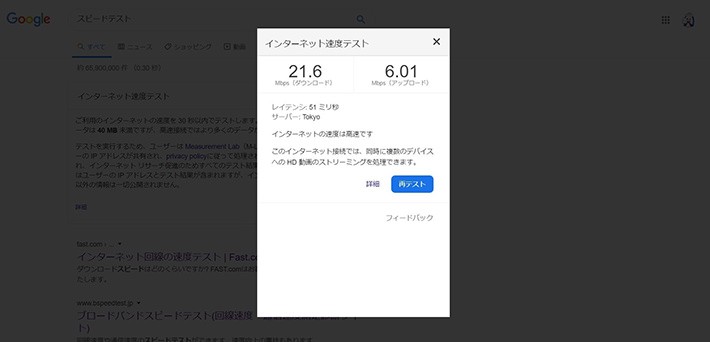

他にも、簡単にネット回線の速度を測定できるサイトがあります。ここでは、通信速度が無料で測定できるサイトをいくつか紹介します。
利用するサイトや時間帯、PCのスペックなどによって測定結果が変わるため、あくまで目安と考えてください。複数のツールを使って、中間値を割り出してみるのもおすすめです。
・FAST.com
サイトにアクセスすると自動的に測定が開始されるため、とにかく簡単に回線速度を測定できます。そのまま表示されるのは下りの速度のみですが、「詳細を表示」を押すと、上りの速度も表示されます。
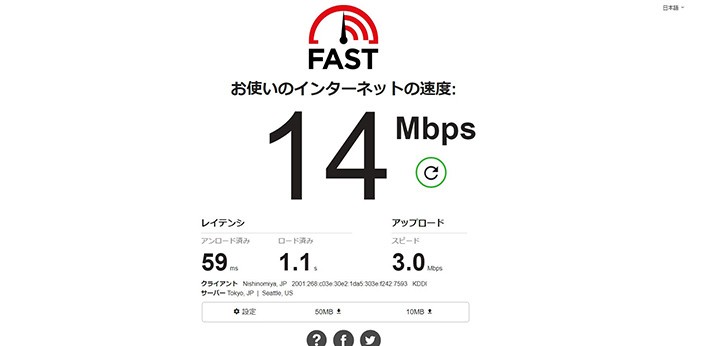
・ブロードバンドスピードテスト
ワンクリックで測定が開始され、上り・下りの両方の結果が表示されます。測定後に、自分のエリアの他の測定結果を見ることなどもできます。
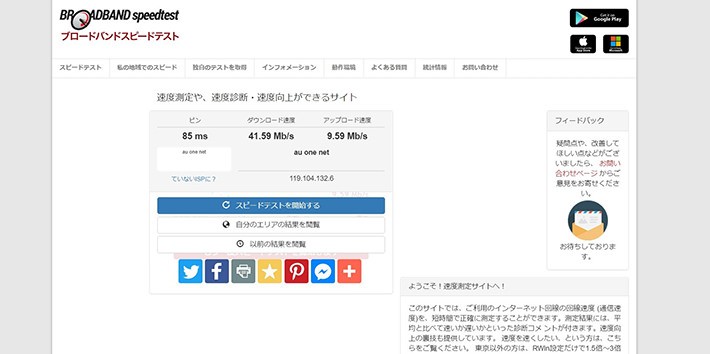
・USENのスピードテスト
測定できるのは下りのみですが、速度に対する評価コメントも表示されます。
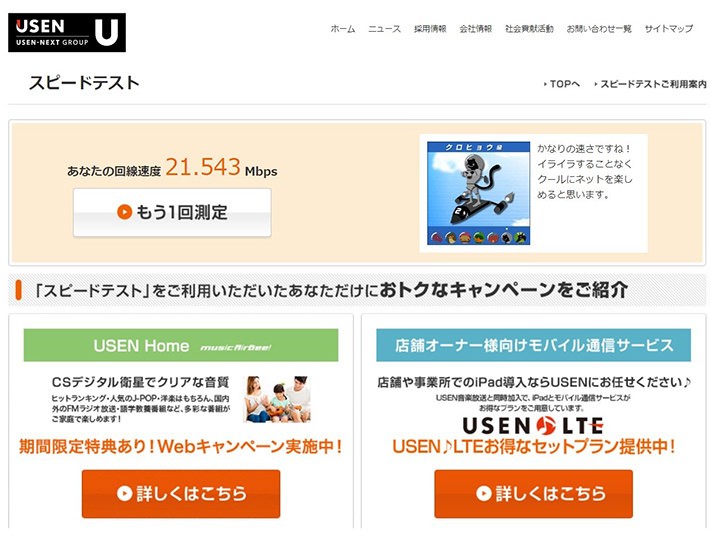
・Selectra
ワンクリックで速度測定ができます。また、レイテンシ(転送要求を出してから、実際にデータが送られてくるまでに生じる通信の遅延時間の指標)やジッター(電気信号の揺れやばらつき)の値が測定できるのも特徴です。
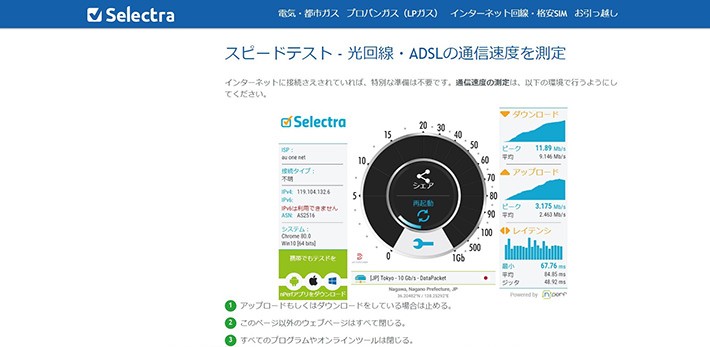
・RBB SPEED TEST
上り・下りの両方の結果が表示されます。その日の最高速度や、エリアごとの通信速度の情報なども知ることが可能です。
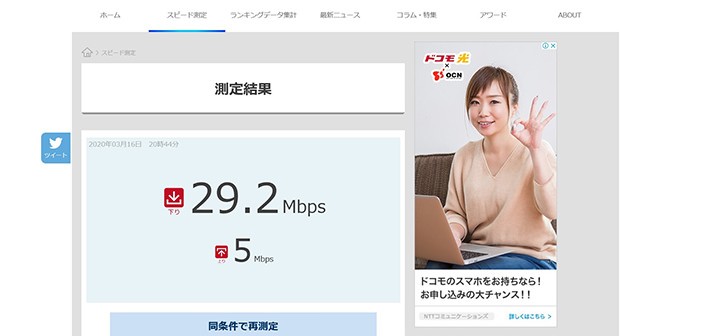
・BNRスピードテスト
上りと下りを別々に測定します。また、回線サービス別の速度情報を見て、平均値を知ることができます。
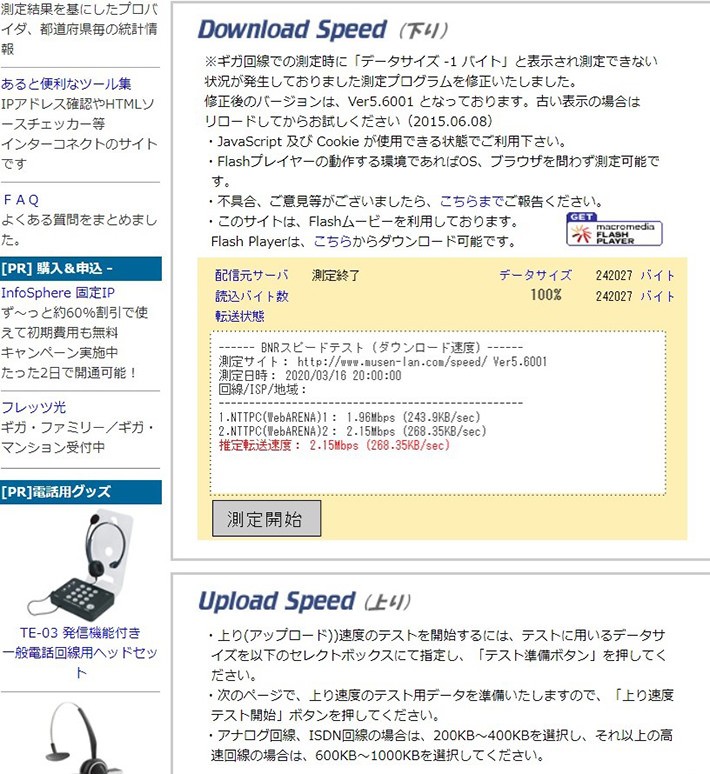
・ぴかまろ
ワンクリックでPing値(通信の応答速度を評価する数値)を含む速度測定ができて便利です。サイト内には、ネット回線に関する情報も豊富に含まれています。
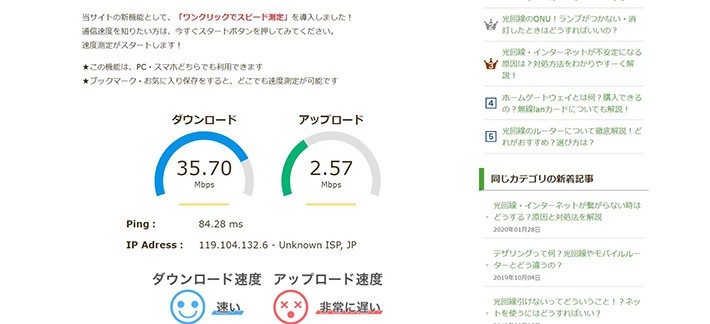
・KDDI速度測定サイト・スピードチェック
・フレッツ光 速度測定サイト
KDDI回線か、NTTのフレッツ回線かのいずれかを契約している場合は、上記サイトにアクセスすると、回線のみの速度が測定可能です。そのため、ここで速度に問題があれば、回線に問題があることを特定できます。

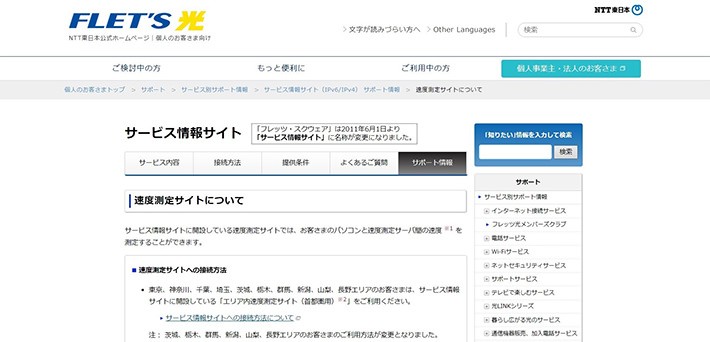
・Radish Network Speed Testing
回線情報を登録する項目がありますが、登録をスキップして測定することも可能。上り・下りの両方を測定できます。
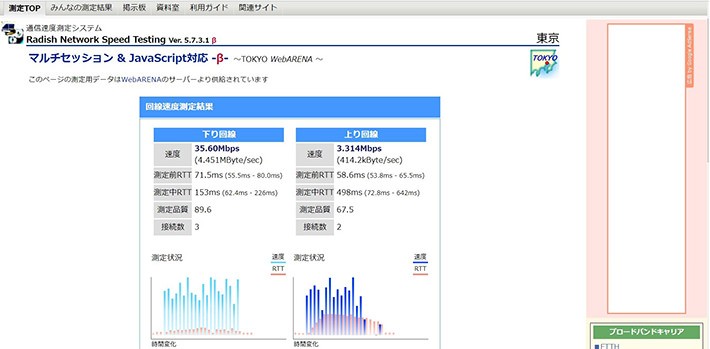
・NUROオリジナル通信速度測定システム
利用回線や郵便番号を登録する項目がありますが、登録をスキップして測定することも可能。上り・下りの両方を測定できます。NUROの契約者以外でも利用可能です。
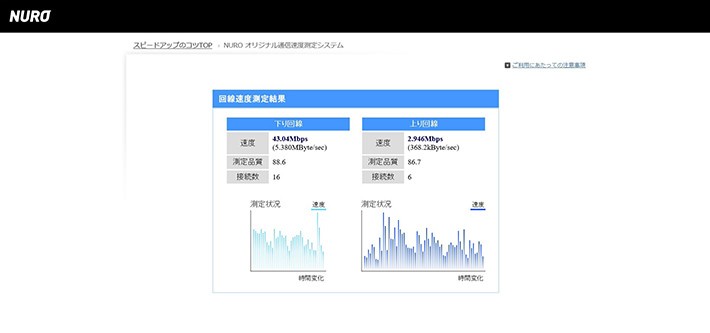
・Speedtest by Ookla
ワンクリックで上り・下りの両方が表示されます。Ping値も一緒に測定してくれて便利です。
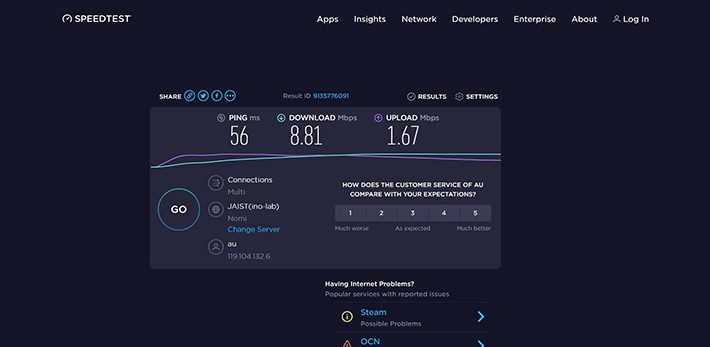
・みんなのネット回線速度
Ping値とジッター値を含む速度測定ができます。エリアや回線タイプごとの当日の最速測定結果も見られるので、他の人と速度を比較したいときにおすすめです。
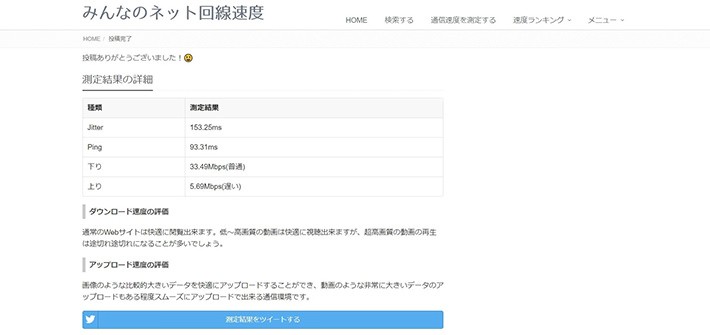

スピードテストで示される通信速度はあくまで目安ですが、測定をしてみて、数値的見てもネット回線の速度が遅いときは、原因と改善策を検討してみるといいでしょう。
「ネット回線の速度が遅い!」と思ったら、まずは同じネットワークに接続している他のパソコンやスマホなど、接続状況を確認しましょう。
他のデバイスでネット回線の速度に問題ない場合、ネット回線自体には問題はなさそうです。デバイス側でネットワーク接続が正しく設定されているか、OSのアップデートなどで設定がリセットされていないかを確認してみましょう。もし設定に問題がない場合、デバイスの故障の可能性が考えられます。
また、OSや、利用しているソフト・アプリのバージョンが古かったり、メモリを多く使用していたりすると、通信速度や処理速度が遅くなることがあります。OSのバージョンを最新にする、複数立ち上がっているソフトを終了する、ブラウザのバージョンをアップデートする、キャッシュをクリアする、ハードディスクやSSDなどのストレージを最適化するなど、さまざまな方法を試してみましょう。
それから、ネット回線が遅い場合、PCなどのデバイスがウイルスに感染している可能性もあるので、定期的にメンテナンスを行うのがベストです。
ルーターやLANケーブルなどの自宅にある通信機器の問題、あるいはインターネット回線自体やサーバーに何らかの問題があることが予想されます。次で説明するWi-Fiの問題、接続方式の問題、接続機器の問題、回線・プロバイダの問題、サーバーの問題を参考にしましょう。
Wi-Fiでネットを利用する場合は、ルーターの位置が悪い、電波干渉が起きている、接続している端末が多いなど、さまざまな原因が考えられます。
ルーターを壁や家具、電化製品などから遠ざけて置く、PCやスマホなどのWi-Fi接続を切断して再接続する、ルーターを再起動する、ルーターをアップデートする、Wi-Fi周波数を切り替えるなどの方法を試してみてください。また、有線接続と無線接続で速度を比較すると、回線とルーターのどちらに問題がありそうかもわかります。
混雑による速度遅延は、IPv6(IPoE)という接続方式を利用することで改善される可能性があります。プロバイダがIPv6(IPoE)方式に対応している場合は、利用を検討してみてもいいでしょう。
LANケーブルやLANポート、無線LAN、モデム、ルーターなどの劣化や故障によって通信速度が遅くなることもあります。その場合は、速い通信速度に対応できる規格のものと交換が必要です。
ケーブルを一度抜いてしっかり差し直したり、モデムやルーターを再起動したりすることで、速度が改善するケースも見られます。
可能性として挙げられるのが、ネット回線に障害が起こっていることです。プロバイダの公式サイトやサポートページ、SNSアカウントなどを確認しましょう。
また、工事や落雷などによる物理的な接続トラブルの場合、復旧などに関する情報がプロバイダの公式サイトに掲載されることもあります。
上記の原因がないのにも関わらず、インターネットが遅い場合は回線・プロバイダが混雑している可能性があります。夕方ごろから徐々にインターネット回線を使う人が増えるため、夕方から深夜にかけて特に通信速度が遅くなっている場合は要チェックです。回線には一度に繋げる量に限界があるため、プロバイダ側で制御が行われているのです。
この場合、使う時間をずらしたりすることで改善されることもありますが、それによりストレスになったり、より快適さを追求したい場合はプロバイダ業者の変更やプランの変更を視野にいれると良いでしょう。
人気のライブチケットの先着販売など、一定期間にウェブサイトへのアクセスが集中すると通信速度が落ちる・画面がなかなか表示されないといったことが起きやすくなります。
一般的にウェブサイトなどのコンテンツはサーバーに保管されており、インターネットを利用するデバイスから指示があると、サーバーはその指定された情報をデバイスに送るといった仕組みになっています。そのため、そのサーバーにアクセスが集中すると表示スピードが落ちてしまうのです。たまに聞く「サーバーダウン」「サーバーが落ちた」といった現象も、このアクセス集中によったものです。
この場合はサーバーの混雑による一時的な問題のため、時間をおいて再度アクセスしてみると改善することが多いです。
今回は、用途別に必要なネット回線の速度の目安や測定方法、速度が遅い原因と改善策などを紹介しました。必要な速度を知り、現在の速度をチェックしたうえで改善策を試すことが、ネットを快適に楽しむ手段のひとつといえるでしょう。
【関連記事】
- 自宅でWi-Fiを設定するときの手順や注意点は?設定時のトラブル解消方法や接続できない場合の見直すべきポイント・対処法まで解説
- インターネット回線の契約って何が必要?選び方のポイントや手順を初心者向けにわかりやすく解説!
- インターネットが繋がらない!原因はWi-Fi?回線?対処法を解説
- インターネットの速度が遅すぎる!その原因と対策
- ネットの回線速度が遅い!速度を改善するための方法は?
- プロバイダと回線の違いとは?最適なプロバイダの選び方をチェック!
- ネット契約で耳にする「ブロードバンド」とは?回線の種類など基本をチェック
- 一人暮らしにインターネットは必須!どのネット回線がおすすめ?
- 光回線が利用できるエリアかを事前にチェック! 提供エリアの検索方法は?
- 引っ越し先で現在の光回線を使いたい!引き続き使用することは可能?
- 今使っているネット回線は引っ越し先でも継続できる?新規契約が必要?手順や注意点、回線の選び方まで解説
- 光回線があれば固定電話が使える!「ひかり電話」とはどんなサービス?
- インターネットの通信速度が遅い! 各回線の速度測定&回線の選び方を解説
- アパートやマンションのネット回線が遅い!どんな対策が効果的?
- 光回線を無線LAN化(Wi-Fi)して自宅のインターネット利用を快適にする方法
- ホームルーターと固定回線ってどう違うの?メリットや正しい選び方、注意点について
- 4G回線の進化版「VoLTE(ボルテ)」とは?使い方やメリットのおさらい
- 【保存版】インターネット回線を安定させるには?正しいルーター設置場所からプロバイダー選びまで完全網羅!
- 念願の新居でインターネットを楽しもう!おすすめのインターネット回線は?
- 光回線を契約するならインターネットと実店舗、どちらがおすすめ?
- インターネットになかなかつながらない!回線の障害かも?
- インターネットといえば「光回線」 その特徴、サービスの種類をチェック
- マンションでインターネットを使いたい!選び方やおすすめの回線をご紹介
- 光回線の工事って何をするの?必要なこと、工事内容、費用などについて解説
- 【プロが伝授】インターネット回線の選び方とは? 加入前にチェックすべきこととは?
- VDSL方式のネット接続速度を速くする方法
- Wi-Fiルーターの置き場所は?性能を引き出して通信速度を上げるおすすめ場所をプロが解説
- インターネット回線の契約って何が必要?選び方や手順を初心者向けに解説!
- Google Chromeが重い&動作が遅い原因は? 有効な対処法を解説
- Wi-Fi中継機で「無線LANの電波が途切れる問題」をさくっと解決!
TEXT:PreBell編集部
イラスト:くまみね
PHOTO:Thinkstock / Getty Images
この記事を気にいったらいいね!しよう
PreBellの最新の話題をお届けします。

